Как подключить фотоаппарат как телевизору
Обновлено: 17.05.2024
В данной статье рассмотрим как подключить видеокамеру к телевизору. Наверное у многих скопились видеоматериалы, отснятые несколько лет, а то и пятилетий назад. Данное видео можно просматривать на современных телевизорах без каких-либо ухищрений.
Подключение видеокамеры к телевизору можно разделить на три основных типа:
• подключение камеры к телевизору с помощью интерфейса SCART;
• подключение камеры к телевизору с помощью интерфейса RCA;
• подключение камеры к телевизору с помощью интерфейса HDMI;
• подключение камеры к телевизору с помощью переходников.
Как подключить видеокамеру к телевизору с помощью SCART

SCART интерфейс можно отнести к одному из старейших. В современных видеокамерах его уже не встретишь, а вот в современных телевизорах данный интерфейс еще востребован и устанавливается. Для подключения видеокамеры с данным разъемом понадобится кабель SCART.
После подключения оборудования выбираем в меню телевизора режим SCART и видим картинку с видеокамеры. Если телевизор ламповый, то включаем режим AV. Сигнал передается в аналоговом стандарте.
Как подключить видеокамеру к телевизору с помощью RCA

Интерфейсом RCA (они же тюльпаны) оборудовано большинство видеокамер, как и устаревших, так и современных. Передача сигнала осуществляется по трем проводам — два из них передают звук, один видео. Подключение происходит просто — подсоединяем данные провода к телевизору и видеокамере согласно цветности. Рекомендуем покупать более качественный RCA кабель, так как дешевые быстро переламываются и приходят в негодность.
После подключения выбираем на телевизоре нужный нам режим. Если телевизор ламповый, то переводим его в AV.
Как подключить видеокамеру к телевизору с помощью HDMI

Современный интерфейс подключения, которым оборудованы все новые телевизоры и видеокамеры. Подключение происходит аналогично предыдущим. Подсоединяем кабель к телевизору и видеокамере и смотрим картинку. Основным отличием данного интерфейса от вышеперечисленных, является то, что данный вид соединения передает цифровое изображение и звук. Картинка намного четче и насыщеннее.
После подсоединения устройств, выбираем режим HDMI на телевизоре.
Подключение камеры к телевизору с помощью переходников
Если на ваших устройствах нет одинаковых интерфейсов для подключения, то вам понадобятся переходники. Перечислять их все бессмысленно, так как вариантов подключения с переходниками очень много. Найдите кабель или переходник, который подойдет именно в вашем случае. Далее подключение происходит аналогично предыдущим.
Такими же способами можно подключить видеокамеру к монитору. Если монитор более современный, то подключение производится по средствам интерфейса HDMI, если данного разъема нет, то можно подключиться используя VGA либо DVI. Также можно воспользоваться переходниками либо конвертерами.
Не забывайте, если источник аналоговый, а вы подключаете старую камеру к современному телевизору при помощи переходника RCA-HDMI, то сигнал останется аналоговым.
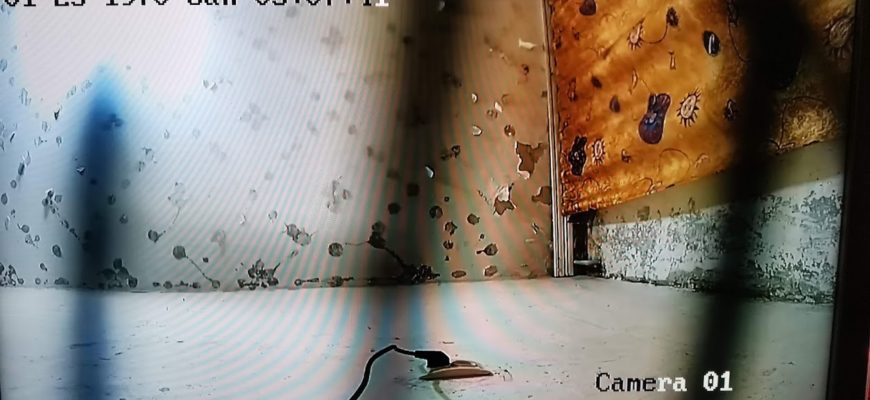
Видеонаблюдение
В ряде случаев, в каких-то точках, достаточно только отображения картинки, а работа с архивом осуществляется уже с компьютера, смартфона или планшета. В данной статье рассмотрим пример, когда нужно увидеть картинку с IP-камеры на экране телевизора. Для определённости, будем рассматривать камеры HiWatch DS-I120/I122, хотя предложенный способ универсален.
Подходящие устройства
SmartTV
Для того, чтобы таки увидеть картинку с камеры, потребуется, так называемый, SmartTV с операционной системой на базе Android. В ОС телевизора должна присутствовать возможность установки приложений из репозитория, в котором должен быть проигрыватель, умеющий воспроизводить RTSP-поток.
Android-приставка
Если телевизор не smart или smart, но не очень, то существует обходной вариант — Android-ТВ-приставка. Это медиацентр, на базе Android, заточенный под воспроизведение контента, в том числе и потокового. Не знаю, умеют ли подобные приставки воспроизводить RTSP из коробки, но это и не обязательно. Есть ведь VLC!
VLC — бесплатный и свободный кросс-платформенный медиаплеер и медиаплатформа с открытым исходным кодом. VLC воспроизводит множество мультимедийных файлов, а также DVD, Audio CD, VCD и сетевые трансляции.
VLC умеет воспроизводить RTSP-потоки лучше многих и некоторые системы видеонаблюдения, а может и все, используют его исходный код в своих разработках или используют не код, а целые библиотеки.
AppleTV
У меня под рукой Android-ТВ-приставки нет, но зато есть старенький AppleTV. Большой разницы нет, т.к. VLC работает на многих платформах. На AppleTV его тоже можно установить из Apple Store. У меня он уже был установлен, поскольку пользуюсь им для просмотра фильмов с компьютера. Осталось только поискать в нём интересующую нас функцию. И она там есть!
Итак, запускаем VLC, заходим в раздел Сетевой ресурс и вбиваем там строку RTSP для нашей камеры. Что такое RTSP и, какие RTSP URL бывают, рассказано в статье RTSP URL для подключения IP-камер. Для первого потока камер HiWatch строка RTSP выглядит так:
rtsp://admin:password@192.168.0.100:554/streaming/channels/1
На телевизоре это выглядит вот так (в комнате ремонт, камера DS-I122 лежит на полу):
Пароль замазал потому, что в камере был задан типовой мой пароль и не хочется его светить, а переделывать было лень 🙂
Миникомпьютер
Для полноты картины приведу самое первое, что приходит в голову при постановке такой задачи. К тому же самое функциональное, хотя и самое дорогое. Это, конечно, компьютер. Городить рядом с телевизором системник никому не хочется, поэтому выбирают что-то миниатюрное. Раньше использовал платформу Intel NUC, но недавно открыл для себя ещё одну вещь: Миникомпьютер MELE Stick PC.
Это полноценный компьютер. Настраиваем его на автоматическое включение при подаче питания и автовход в Windows, ставим и настраиваем любой необходимый софт и наслаждаемся.
Теперь всем предлагаю такую штуку — достаточно мощный комп с виндой за почти 20 тысяч — это почти даром!

Подключить камеру видеонаблюдения к телевизору можно через видеорегистратор, но есть и другие способы.
- Через Smart TV.
- При наличии регистратора.
- С помощью Android TV box приставки.
- Через браузер.
- Напрямую через RCA.
Подключение камеры видеонаблюдения к телевизору Smart TV
Теоретически, получить доступ к изображению можно через любой браузер или программу, которая способна транслировать видеоряд из Интернета по ссылке. Smart TV предлагает пользователю просмотр IP-каналов и доступ к сервисам потоковой передачи видео, например, YouTube, MEGOGO, IVI и другие.
Значит, железо в принципе может принимать подобный сигнал, а вот можно ли организовать просмотр с камеры видеонаблюдения – зависит только от прошивки телевизора и доступных для нее программ. Проще говоря, если этой функции нет в приложениях для TV, то подключить камеру нельзя.
Второй вариант – браузер. Если в вашем телевизоре есть встроенный браузер, то вы можете подключится к камере через сервис Ivideon или напрямую. Чтобы подключится напрямую, вам нужно, чтобы оба устройства были в одной подсети, то есть были подключены к одному роутеру. Введите внутренний IP-адрес камеры в адресной строке браузера и откроется окно доступа к вашему устройству. Если вы хотите организовать просмотр удаленной IP-камеры, то следует вводить внешний IP-адрес, который назначается в настройках роутера, через который выходит в сеть требуемое устройство.
Как вывести IP-камеру на телевизор через видеорегистратор?
Итак, чтобы подключить IP-камеру вам нужен либо сетевой регистратор (NVR) или гибридный (HVR), к которому можно подключить аналоговые и IP-устройства одновременно. Если вы хотите подключить аналоговую аппаратуру к телевизору, то сделать это можно с помощью обычного аналогового видеорегистратора (DVR), но в таком случае видеонаблюдение будет исключительно локальным, без возможности удаленного просмотра. Принцип подключения для всех регистраторов один и тот же – нужно вывести изображение на телевизор через один из доступных разъемов, обычно это VGA, DVI, RCA, HDMI. Ниже приведены картинки, чтобы было проще сориентироваться.
| VGA | DVI | RCA Jack (тюльпаны) | HDMI |
 |  |  |  |
Разницы в качестве подключения нет, единственное отличие – если регистратор поддерживает воспроизведение звука и в конструкции есть микрофон, то предпочтительны кабель RCA или HDMI, только в них есть аудиоканал. VGA и DVI передают только изображение.
Как только вы подключите регистратор, он сразу покажет картинку со всех камер. Управлять настройками вы можете с помощью мыши и клавиатуры. Чтобы далее просматривать каналы, вы можете переключить источник сигнала на телевизоре через пульт или вручную.
Как вывести IP-камеру на телевизор через Android TV Box?
Android TV Box – это приставка (модулятор), которая работает под управлением мобильной операционной системы Android, на ней работает большинство телефонов и планшетов, практически все кроме продукции компании Apple. Реализовать вывод изображения очень просто, так как в Андроиде есть браузер и большое количество приложений.
Через сервис Ivideon
- Когда камера имеет выход в Интернет, вам нужно скачать программу Ivideon в Play Market и запустить ее.
Через браузер
Вы можете получить доступ к камере через браузер. Он доступен на любом TV Box или через Smart TV. Просматривать видео можно двумя способами – через сервис облачного видеонаблюдения Ivideon или напрямую.
Через личный кабинет Ivideon
Добавить стороннюю камеру через сайт Ivideon нельзя, для этого потребуется программа Ivideon Server на компьютер или приложение Ivideon для смартфона. То есть вы должны сначала добавить устройство к своему профилю, а потом сможете просматривать его через свой личный кабинет.
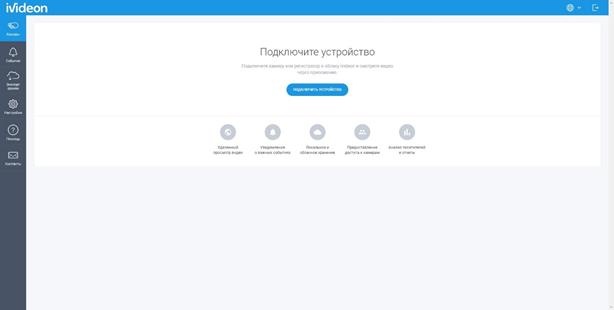
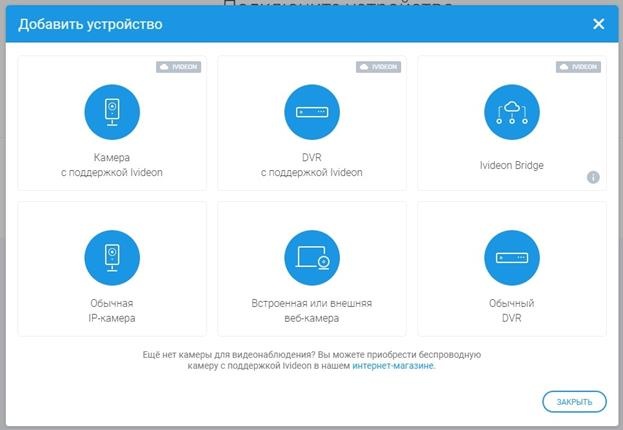
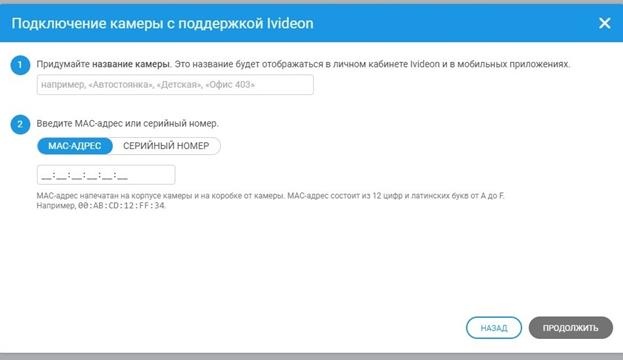
Через браузер напрямую
Камера должна быть подключена к одной сети с вашим TV Box и запитана. Зайдите в браузер и введите IP камеры в адресную строку. Найти IP можно на коробке, если устройство новое. Если же камера уже подключена и работает, то IP-адрес можно узнать в списке устройств вашего роутера или у системного администратора.
Когда перейдете по внутреннему IP-адресу камеры, нужно будет ввести логин и пароль. Откроется сетевой интерфейс, и вы сможете просматривать изображение с нее.
Подключение аналоговой камеры к телевизору через RCA
Аналоговые камеры устроены намного проще, чем сетевые. Почти все устройства имеют RCA Jack (тюльпаны) выход. Самый простой способ подключить ее к телевизору – просто воткнуть провода. Но если ваш современный ТВ не имеет выхода RCA, то можно купить переходник RCA – HDMI. Выглядит он как на картинке ниже.

По всем вопросам, связанным с подключением камеры к телевизору, обращайтесь к вашему менеджеру в Ivideon или на почту.
Smart-телевизоры выпускаются со встроенными камерами, позволяющими общаться по Skype и совершать видеозвонки. Если Смарт телевизор не имеет веб-камеры, то ее можно приобрести отдельно и без труда подключить к устройству. Использовать при этом можно не любую камеру, а предназначенную специально для Smart TV.

Особенности внешних веб-камер для Smart TV
Камеры, создаваемые для Smart TV, имеют нюансы подключения и работы. Они начинают работать после присоединения к USB-разъему и вхождения в программу Skype. Программа настраивается в автоматическом режиме, после чего становится доступной для совершения видеозвонков и прочих опций.
Smart-камеры компактные, малозаметные, соответствуют дизайну современных телевизоров, имеют магнитное крепление.
Производители создают веб-камеры для Смарт-телевизоров, учитывая уровень освещенности в жилых помещениях. Обычно комнатное освещение слабое, рассеянное, но веб-камеры передают четкую картинку в таких условиях.
Также производители учитывают наличие шумов в квартире и за ее пределами. Камеры оснащены несколькими микрофонами, отлично отсеивающими посторонние звуки, благодаря чему общение на расстоянии до 4 метров от экрана максимально комфортное.
Лучшие веб-камеры для Smart TV
В магазинах реализуется большое количество веб-камер для Smart TV от разных производителей. При таком широком ассортименте сложно сделать правильный выбор. Каждая марка имеет плюсы и минусы, о которых обязательно стоит спросить у продавца-консультанта.
Согласно отзывам пользователей, лучшими из доступных по цене камер можно считать такие.
Smart TV Camera AN-VC400 от LG – для телевизоров ЛЖ
LG – мировой производитель техники. Компания поставляет на рынок веб-камеры, предназначенные для установки исключительно на свои телевизоры – LG Smart TV.

Пользователи хорошо отзываются о камере LG AN-VC400. Характеристики этого устройства:
- 2-мегапиксельная матрица;
- разрешение 1200×780 пикселей;
- частота посекундной смены изображений – 30 кадров;
- возможность получения стереозвука;
- USB-подключение;
- малый вес (78 г).
TV Camera Samsung CY-STC1100 – веб камера для смарт ТВ Самсунг
Южнокорейский производитель выпускает несколько веб-камер для своих телевизоров. Выбрать лучшую непросто. Из недорогих вариантов пользователи предпочитают Samsung CY-STC1100. Камера оптимально подходит для помещений с недостаточным уровнем освещенности. Звук и изображение остаются четкими, даже если пользователь находится на противоположном конце комнаты.

Камера Samsung практически не видна при взгляде спереди. Почти весь корпус скрыт за телевизором. Заметна только панель с объективом, которую можно наклонять для своего удобства. Когда пользователь меняет положение тела, включается автоматическая фокусировка, что делает общение по Skype комфортным.
Philips PTA317 – камера для Филипс Смарт ТВ
Камера, обеспечивающая отличное качество изображения, подходит для любого телевизора Philips Smart TV Premium.

- трехкратное увеличение картинки, которое позволяет получать отличное изображение вне зависимости от расположения пользователя относительно телевизионного экрана;
- чистота звука при нахождении в любой точке помещения;
- создание панорамного изображения, возможность наклона – делает общение комфортным, даже если телевизор находится наискосок от кресла
- фокусировка на бесконечность;
- конференц-связь – опция, позволяющая общаться по Skype одновременно с несколькими людьми, что удобно для разговоров с друзьями и делового общения;
- универсальное крепление для телевизоров Philips Smart TV;
- 2 встроенных микрофона;
- система Plug and Play.
Система подавления эха, предусмотренная в микрофонах, позволяет передавать звук, очищенный от посторонних шумов. Люди, общающиеся по Skype, слышат четкие голоса друг друга.
Подключение веб-камеры к телевизору Смарт ТВ: пошаговая инструкция
Внешняя веб-камера подключается не ко всем телевизорам. К телевизору, принимающему исключительно аналоговый сигнал, подключить камеру невозможно без применения дополнительных устройств.
В качестве переходника можно использовать системный блок. К нему подсоединяется USB-интерфейс веб-камеры.

Приобретенное веб-устройство подключается к телевизору следующим методом:
- Запускается устройство посредством установленного драйвера. Осуществляется установка в компьютере. Диск с программой входит в комплектацию купленной камеры.
- Телевизор соединяется с компьютером кабелем. В настройках выбирается расширение, позволяющее использовать телевизионный экран как компьютерный монитор.
- Запускается установка драйвера.
- Через панель управления устанавливаются параметры, обеспечивающие правильную работу внешней камеры.
- Устройство располагается в помещении так, чтобы им было удобно пользоваться.
Как подключить веб камеру к телевизору:
Если длины кабеля не хватает для желаемого расположения, можно использовать USB-удлинитель. Он не входит в комплект, покупается отдельно.
Пользоваться Skype через телевизор гораздо удобнее, чем через компьютер, ведь компьютерные камеры не обеспечивают такой же хороший звук и обзор, как телевизионные. Найти на рынке внешнюю веб-камеру, подходящую для конкретной марки телевизора с функционалом Smart TV, сегодня несложно.



Здравствуйте. Познакомился со статьёй “Выбор и подключение внешней веб-камеры для Smart-телевизоров”, которая оставила у меня положительные эмоции. В этой статье взвешиваются все “за” и “против” веб-камер для телевизоров, в основном предназначенных для общение по Скайпу. Статья не просто внушает читателю, что это полезно и гораздо удобнее чем на компьютере. Автор подробно разбирает наилучших представителей веб-камер, подробно объясняя свой выбор. Так же, огромный “Плюс” автору, за пошаговую инструкцию подключения камеры к устройству. Если честно признаться, я и сам задумался о покупке одной из таких камер, ведь автор статьи смог меня убедить!
Доброго времени суток! Недавно приобрел широкоформатный телевизор с большим количеством функций, в том числе с возможностью подключения видеосвязи. Но как это сделать? Я где-то слышал, что для этого нужна специальная камера. В интернете нашел эту статью, и она мне очень помогла. Оказывается, все проще, чем я думал. Существует USB вход, крепится камера фактически сама по себе. Настройки скайпа также не очень сложные. Так что все удалось.
Доброго времени суток! Недавно приобрел широкоформатный телевизор с большим количеством функций, в том числе с возможностью подключения видеосвязи. Но как это сделать? Я где-то слышал, что для этого нужна специальная камера. В интернете нашел эту статью, и она мне очень помогла. Оказывается, все проще, чем я думал. Существует USB вход, крепится камера фактически сама по себе. Настройки скайпа также не очень сложные. Так что все удалось.
Лучшие модели
В магазине электротехники, можно найти широкий ассортимент различных камер, которые получится подключать к телевизору. У каждого образца есть свои достоинства и недостатки, о которых необходимо узнать заранее перед покупкой.
Как подключить камеру к телевизору с аналоговым сигналом – пошаговая инструкция:
Первым делом нужно убедиться, что ТВ аппарат вообще предназначен для подключения специальной веб-камеры. Для установки драйверов, необходимо использовать персональный компьютер в качестве переходника. Нужно убедиться, что у телевизора и ПК имеется соответствующее выходы: VGA, HDMI, S-видео и прочие.
Используя кабель, подключить ТВ агрегат к компьютеру. Монитор телевизора используется в качестве главного экрана. После совершения этих действий, веб-камеру необходимо замкнуть на компьютере, посредством USB соединения.
При покупке камеры для телевизора LG (или любой другой модели) следует убедиться, что в коробке находиться специальной диск с драйверами, который нужно установить на компьютер. Загрузив диск в ПК, пользователю потребуется выполнить все действия из инструкции. Руководство расписано подробно, а потому проблем с установкой не возникает.
Веб-камеру поставить на телевизоре таким образом, чтобы в поле зрения попадала определённая часть комнаты.
Далее необходимо зайти с ТВ аппарата в приложении Skype и начать видеоконференцию.
Камера для ТВ оборудования – удобный компонент, с помощью которого можно оставаться на связи с дальними родственниками или друзьями, которые находятся на расстоянии.
Подключить веб-камеру к телевизору не составит труда, если придерживаться инструкции.
Спасибо за статью, это то что нужно, я выбрал Smart TV Camera AN-VC400 от LG, просто потому что телевизор тоже от LG, вроде мой старенький Телевизор поддерживает аналоговый сигнал, нужно это для моих дедушки и бабушки чтобы им было удобно говорить со своими внуками, все таки экран телефона для них слишком мал, у меня вопрос как эта камера будет ввести себя с плейстейшн? не особо верю что они коннектется друг к другу для игры в Just dance, но все же вдруг их можно подключить может кто знает? с подключением вроде всё легко, всё описано довольно понятно, не думаю что у меня возникнут проблемы с подключением, хочу дать совет не пользоваться скайпом, есть куча других сервисов, скайп уже давно устарел

Добрый день, скажите, какая вебка подойдет к тв филипс 32РНТ4109\12??
Читайте также:

